手机usb怎么打开OPPO
进入设置-关于手机,连点版本号7次开启开发者模式,返回设置-其他设置-开发者选项,启用Usb调试即可,连接电脑后需在通知栏选择文件传输模式(ColorOS系统适用)。
如何开启OPPO手机的Usb功能
OPPO手机通过Usb连接电脑时,用户常需要开启文件传输、Usb调试等功能以实现数据传输、系统调试等操作,以下是针对不同ColorOS版本的详细操作步骤、常见问题及解决方案。

基础操作:开启Usb文件传输模式
无论ColorOS版本如何,以下步骤适用于大多数OPPO手机连接电脑时的基本设置:
-
连接手机与电脑
- 使用原装或质量可靠的Usb数据线,将手机与电脑的Usb端口连接。
- 手机屏幕会弹出通知栏提示“正在通过Usb充电”。
-
选择Usb用途
- 下拉通知栏,找到“Usb用途”或“Usb连接方式”选项。
- 点击后选择“文件传输(MTP)”或“传输文件”模式,此时电脑会自动识别手机存储。
-
检查电脑端显示

成功连接后,电脑的“我的电脑”或“此电脑”中会显示OPPO设备图标,双击可访问手机内部存储或SD卡。
开启开发者选项与Usb调试
若需进行更深度的操作(如ADB调试、刷机等),需启用开发者选项并打开Usb调试功能,以下是不同ColorOS版本的操作流程:
ColorOS 11及以下版本
| 步骤 | 操作说明 |
|---|---|
| 1 | 进入设置 > 关于手机 > 版本信息。 |
| 2 | 连续点击“版本号”7次,直到提示“您已处于开发者模式”。 |
| 3 | 返回设置主界面,进入其他设置 > 开发者选项。 |
| 4 | 找到“Usb调试”并开启开关,连接电脑时会弹出授权提示,点击“允许”。 |
ColorOS 12及以上版本
| 步骤 | 操作说明 |
|---|---|
| 1 | 进入设置 > 关于手机 > 版本信息。 |
| 2 | 连续点击“版本号”直至提示开发者模式已激活。 |
| 3 | 返回设置,进入系统设置 > 开发者选项。 |
| 4 | 启用“Usb调试”和“默认Usb配置”(建议选择“文件传输”)。 |
常见问题与解决方案
以下表格归纳了用户可能遇到的问题及解决方法:
| 问题现象 | 可能原因 | 解决方案 |
|---|---|---|
| 电脑无法识别手机 | 数据线损坏/Usb端口故障 | 更换数据线或尝试其他Usb端口。 |
| 无“文件传输”选项 | 系统默认设置为“仅充电” | 重新插拔数据线,下拉通知栏手动选择“文件传输”。 |
| Usb调试无法启用 | 开发者选项未正确激活 | 检查是否已连续点击版本号7次,并重启手机。 |
| 连接后仅显示充电 | 电脑驱动未安装 | 下载OPPO官方驱动或通过“手机助手”类工具自动安装驱动。 |
注意事项
- 数据安全:开启Usb调试后,避免连接不可信的电脑,以防数据泄露。
- 系统兼容性:部分旧版Windows系统需手动安装MTP驱动,建议更新至Windows 10/11。
- 快充冲突:某些快充数据线仅支持充电,需更换为支持数据传输的线缆。
相关问答(FAQs)
Q1:为什么OPPO手机连接电脑后只能充电,无法显示文件传输选项?
A1:

- 检查数据线是否支持数据传输(部分快充线仅用于充电)。
- 重新插拔Usb线,下拉通知栏手动选择“文件传输”模式。
- 若仍无效,进入设置 > 其他设置 > 开发者选项,确保“默认Usb配置”设置为“文件传输”。
Q2:开启Usb调试后,手机会有安全风险吗?
A2:
- Usb调试功能允许通过电脑对手机进行高级操作(如安装应用、读取日志)。
- 风险提示:仅在信任的电脑上开启此功能,连接后注意授权提示,避免恶意软件控制设备,使用完毕后建议关闭Usb调试。
版权声明:本文由环云手机汇 - 聚焦全球新机与行业动态!发布,如需转载请注明出处。






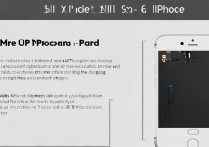





 冀ICP备2021017634号-5
冀ICP备2021017634号-5
 冀公网安备13062802000102号
冀公网安备13062802000102号